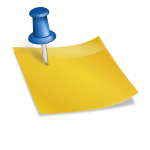Windows 11을 설치하거나 랩톱 또는 컴퓨터를 구입할 때 처음 Windows를 설치하면 초기 설치 중에 Microsoft 계정으로 로그인해야 하므로 Microsoft 계정으로 로그인하게 됩니다.
그래서 다른 사람들과 함께 사용할 때 약간의 불편함이 있습니다. 이번에는 마이크로소프트 계정 삭제(로그아웃) 방법과 윈도우 계정 변경 방법에 대해 알아보겠습니다.
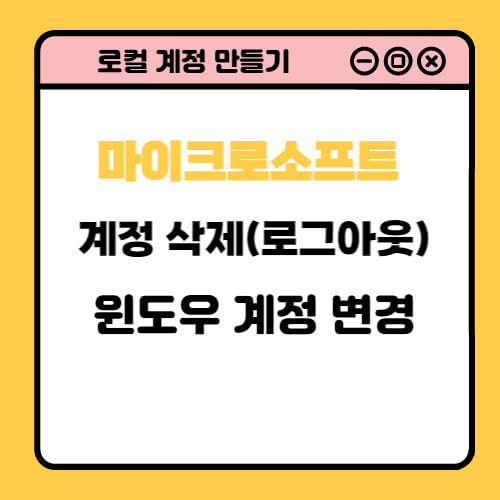
Microsoft 계정 삭제, 계정 변경 방법
정확히 계정을 삭제한다는 것은 실제로 삭제하는 것이 아니라 옵트아웃을 의미합니다. 처음 계정을 생성하고 로그인한 경우 로그아웃하는 데 사용됩니다. 그런 다음 새 계정을 만들고 해당 계정으로 로그인합니다. 따라서 Microsoft 계정에서 로그아웃하는 동안 새 계정을 만들어야 합니다.
1. 작업 표시줄에서 Windows 아이콘을 클릭한 다음 설정 아이콘을 클릭합니다.
※ 아래 Windows 계정으로 로그인되어 있습니다.
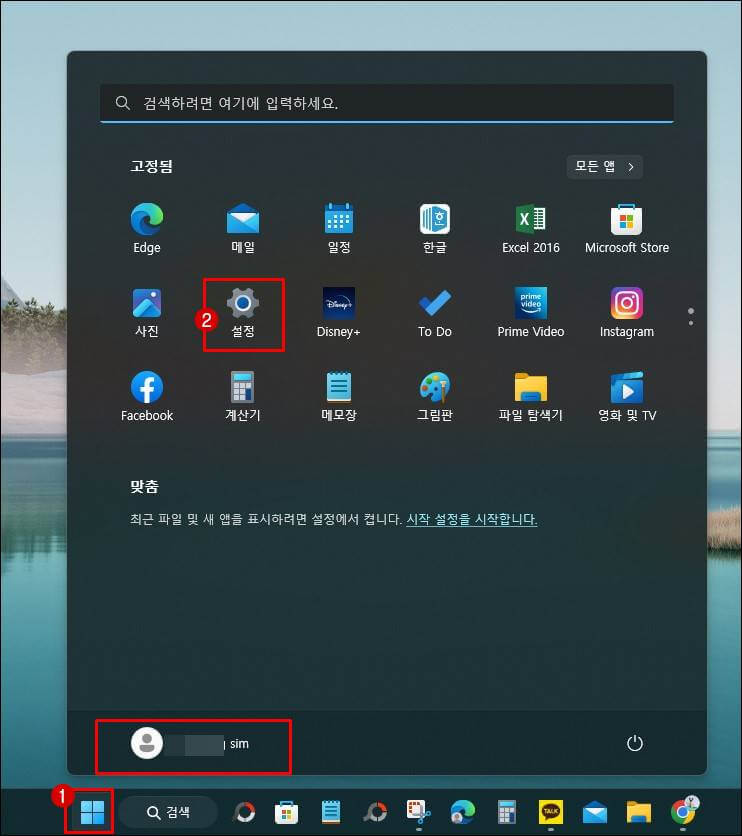
2. 왼쪽 메뉴에서 “계정”을 선택하고 “사용자 정보” 메뉴를 클릭합니다.
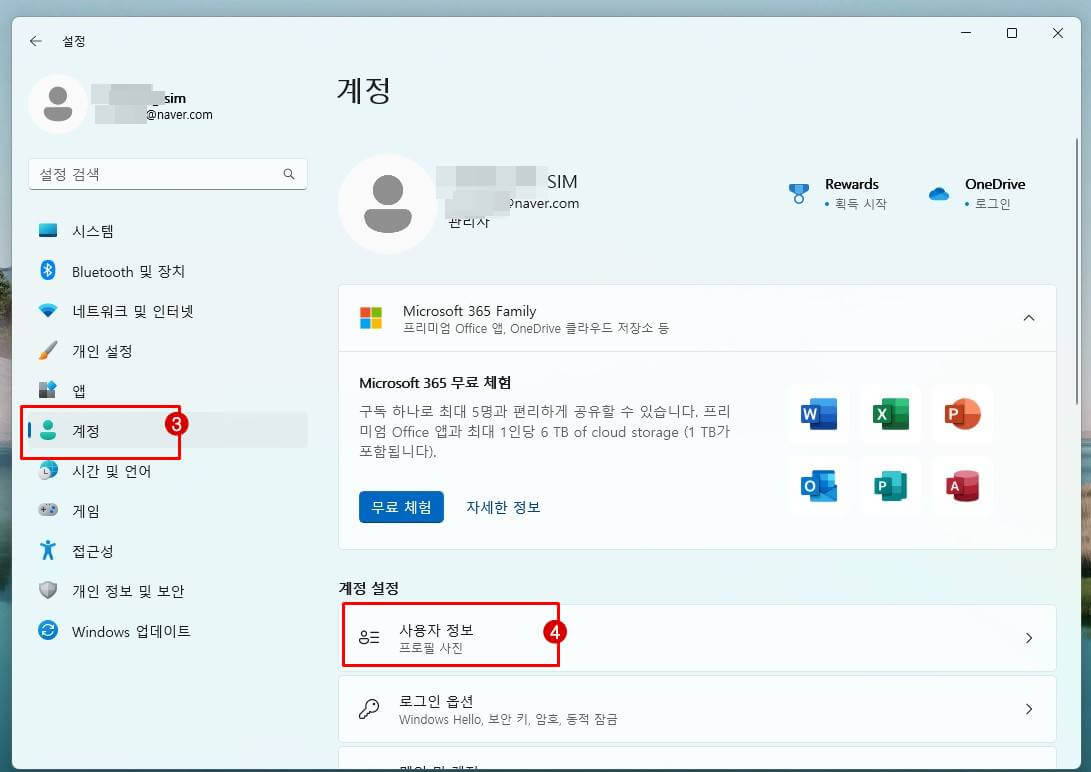
3. 계정 설정에서 “대신 로컬 계정으로 로그인” 메뉴를 클릭합니다.
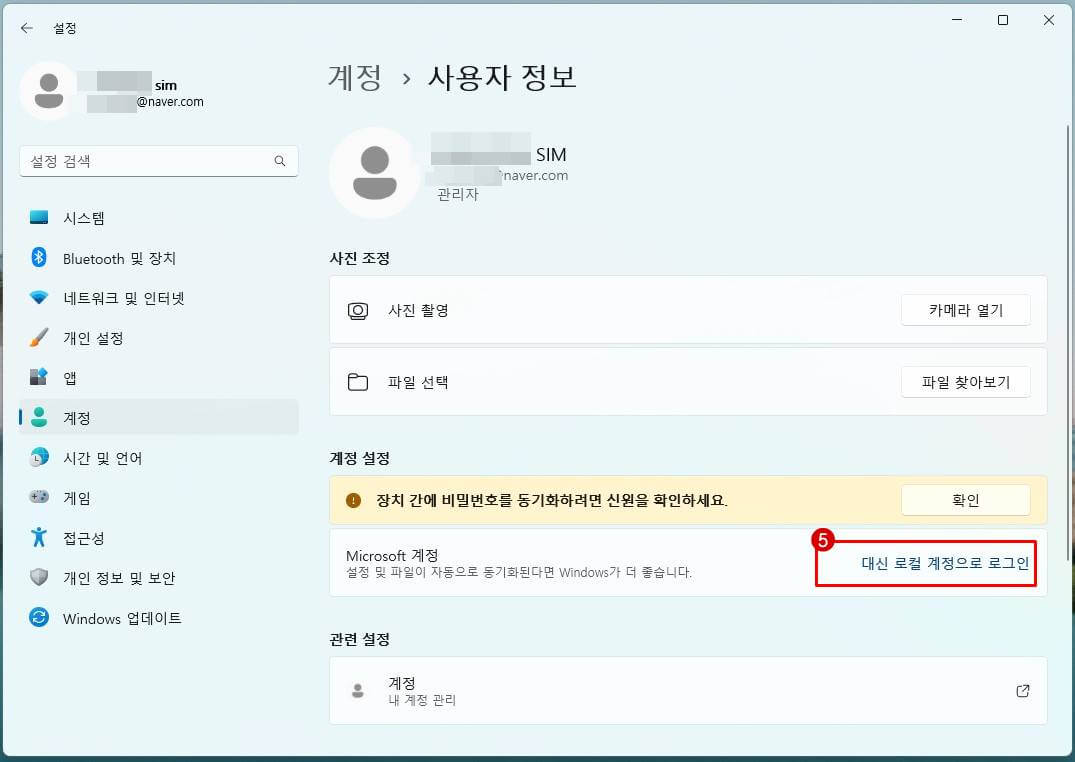
4. Microsoft 계정을 삭제(로그아웃)해야 합니다. 다음 버튼을 클릭하십시오.”
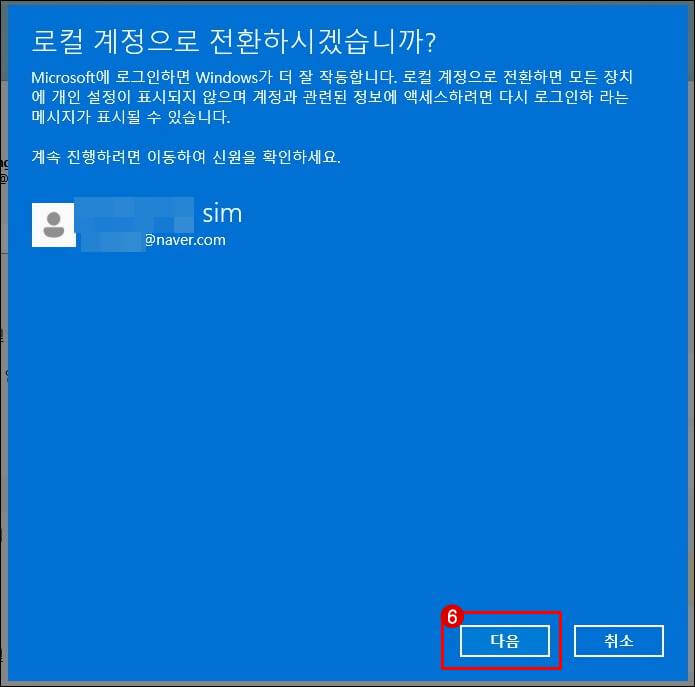
5. 본인 확인을 한 번 한 후 로그아웃합니다. 계정 비밀번호를 입력하고 확인 버튼을 클릭합니다.
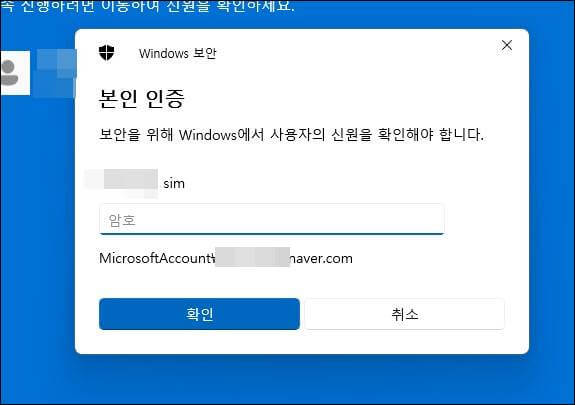
6. 이전 계정 대신 사용할 계정을 만듭니다. 신규 또는 기존 계정을 입력하십시오. 별도의 비밀번호를 사용하지 않겠습니다. 그래서 다른 부분은 건너뛰고 다음 버튼을 눌렀습니다. 용도에 따라 조절하시면 됩니다.
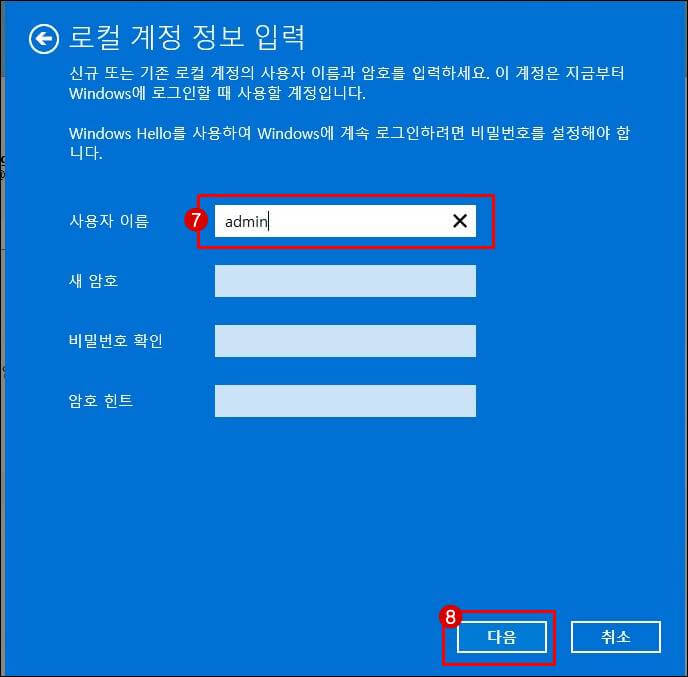
7. 마지막 단계. 아래의 “로그아웃 및 종료” 버튼을 클릭하십시오. Microsoft 계정에서 즉시 로그아웃합니다.
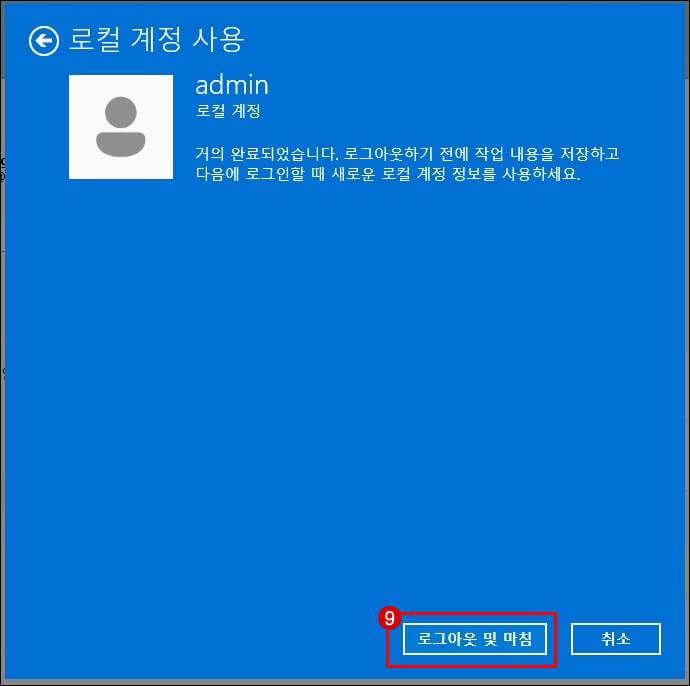
8. 새 계정으로 로그인됩니다. 암호를 입력한 경우 계정에 대한 올바른 암호를 입력하여 로그인하십시오. 새로 만든 계정으로 로그인했는지 확인하려면 계정을 확인하세요.
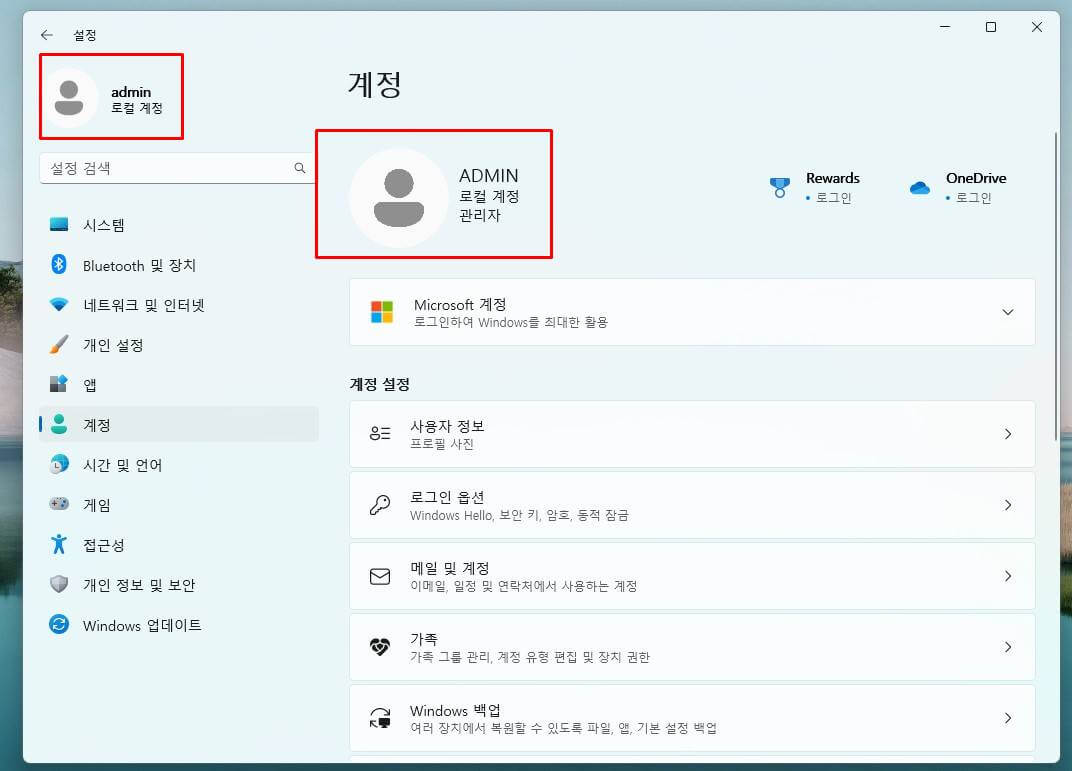
끝
지금까지 Microsoft 계정을 삭제(로그아웃)하는 방법과 새 Windows 계정을 추가하는 방법을 알아보았습니다. 1인이 사용하는 컴퓨터라면 같은 계정으로 여러 기기에 연결해서 사용하면 좋겠지만, 여러 사람이 사용하는 공용 1대 컴퓨터라면 생각보다 불편하다. 필요한 경우 위의 정보에 따라 천천히 진행하시기 바랍니다.